Cara Meningkatkan Dedicated Video RAM di Windows 10/11
Pentingnya memory komputer dalam mempercepat akses ke aplikasi dan program tidak dapat diremehkan. Memory komputer, yang juga dikenal sebagai RAM, merupakan tempat penyimpanan sementara yang digunakan oleh prosesor system untuk menyimpan data yang sedang digunakan oleh program dan system operasi. Memory ini terletak di motherboard dan digunakan untuk mengakses data dengan cepat.
Prosesor system terus-menerus memuat data dari SSD atau hard disk ke RAM sebelum dieksekusi. Semakin besar kapasitas RAM, maka semakin banyak data yang dapat disimpan dan semakin cepat akses ke data tersebut. Dengan demikian, meningkatkan kapasitas RAM dapat membantu meningkatkan performa/kinerja komputer anda dan membuatnya lebih responsif.
Jika anda ingin menggunakan aplikasi yang lebih berat seperti video editor, 3D structure atau game modern di PC Windows anda, maka anda mungkin perlu meningkatkan kapasitas RAM anda agar dapat menangani beban kerja yang lebih besar. Video berkualitas tinggi dan aplikasi yang lebih berat memerlukan lebih banyak memory untuk beroperasi dengan lancar. Dalam hal ini, menambah RAM pada komputer anda dapat membantu meningkatkan performa dan memungkinkan anda untuk menggunakan aplikasi yang lebih berat dengan lebih lancar.
Apa itu Dedicated VRAM?
Aplikasi dan program yang memerlukan rendering graphics yang intensif memerlukan ruang memory sistem yang besar untuk merender data graphics dengan kualitas, warna, kejernihan dan definisi tinggi pada display. Dalam beberapa kasus, system anda mungkin kekurangan RAM dan berjuang untuk menangani program high intensive graphics karena graphics card anda berbagi memory system.
Jika anda memerlukan aplikasi video kelas atas, anda membutuhkan jenis memory khusus yang disebut Video RAM (VRAM) untuk menyangga tampilan visual berkualitas tinggi ke monitor system. VRAM adalah jenis memory yang terintegrasi dengan graphics card pada komputer dan bertanggung jawab untuk menyimpan data graphics untuk ditampilkan pada monitor.
Biasanya, PC anda menggunakan RAM untuk menangani tugas-tugas umum dan kegiatan sehari-hari. Namun, jika anda ingin menggunakan program high intensive graphics, maka anda memerlukan VRAM yang memungkinkan graphics card anda untuk memproses data graphics dengan lebih cepat dan efisien. Jumlah VRAM yang diperlukan bergantung pada jenis program dan aplikasi yang digunakan, serta resolusi dan kualitas graphics yang ingin ditampilkan pada layar monitor.
Video RAM (VRAM) adalah jenis memory yang didedikasikan untuk tujuan khusus untuk memproses video high-intensity lebih cepat daripada RAM system. Graphics card atau GPU menggunakan VRAM yang terintegrasi pada graphics card tersebut untuk menyimpan gambar dan data video.
VRAM juga dikenal sebagai Virtual RAM dan digunakan sebagai memory GPU untuk memproses graphics aplikasi, game, tekstur yang kompleks dan 3D graphics dengan mudah. VRAM memungkinkan GPU untuk mengakses data graphics secara langsung, meningkatkan kecepatan dan efisiensi proses rendering graphics.
Dibandingkan dengan RAM system, VRAM memiliki bandwidth yang lebih tinggi dan latency yang lebih rendah, yang memungkinkan GPU untuk memproses data graphics dengan lebih cepat dan lancar. VRAM juga memiliki fitur khusus seperti Direct Memory Access (DMA) dan Double Data Rate (DDR) yang meningkatkan performa dan efisiensi GPU dalam memproses tugas-tugas graphics.
Dalam hal aplikasi video dan game dengan high-intensity, VRAM sangat penting untuk meningkatkan performa dan kualitas graphics yang dihasilkan. Semakin banyak VRAM yang tersedia pada graphics card, maka semakin banyak data graphics yang dapat disimpan dan diproses, dan semakin tinggi resolusi dan kualitas graphics yang dapat ditampilkan pada layar monitor.
Namun, beberapa aplikasi seperti game dan video terbaru mungkin memerlukan VRAM yang lebih besar untuk memproses video dengan resolusi 1080p atau 4K. Gambar dengan resolusi yang lebih tinggi memerlukan lebih banyak VRAM untuk memproses lebih banyak piksel dan menampilkan gambar dengan kualitas yang lebih baik.
Oleh karena itu, game modern memerlukan persyaratan system yang lebih tinggi dan peningkatan detail untuk meluncurkannya pada monitor system anda. Tidak memiliki VRAM yang mencukupi akan menyebabkan beban GPU yang berlebihan dan dapat mengakibatkan penurunan performa dan kualitas graphics yang ditampilkan pada layar.
Dalam beberapa kasus, game dengan persyaratan graphics yang tinggi bahkan memerlukan VRAM sekitar 6 GB atau lebih. Oleh karena itu, memilih graphics card yang memiliki VRAM yang mencukupi sangat penting untuk memastikan game atau aplikasi graphics yang intensif dapat dijalankan dengan lancar dan menampilkan graphics yang indah dan tajam pada layar monitor.
Mengapa Anda Membutuhkan VRAM?
Jika VRAM yang anda miliki tidak mencukupi, maka anda mungkin mengalami kesulitan dalam menjalankan game modern dengan lancar. Dalam situasi seperti itu, anda memerlukan graphics card yang memiliki VRAM yang lebih besar. Ini akan membantu memuat tekstur yang kompleks dan gambar beresolusi tinggi dengan lebih mudah.
Untuk meningkatkan performa graphics, anda dapat menambahkan jumlah dedicated Video RAM pada graphics card anda. Dengan menambahkan Video RAM, anda dapat memperluas kapasitas VRAM dan meningkatkan performa graphics pada game dan aplikasi intensive graphics lainnya. Hal ini akan membantu memastikan bahwa game atau aplikasi yang anda jalankan dapat berjalan dengan lancar dan menampilkan graphics yang indah dan tajam pada layar monitor.
Cara Meningkatkan Dedicated Video RAM di Windows 10/11
Selanjutnya, saya akan menjelaskan cara untuk mengubah jumlah Video RAM atau VRAM pada system Windows 10 atau Windows 11 anda. Anda dapat mengalokasikan RAM system sebagai dedicated Video RAM pada PC Windows anda melalui pengaturan BIOS atau melalui pengaturan registry.
Mengubah pengaturan BIOS adalah cara yang lebih mudah dan sederhana untuk mengalokasikan RAM system sebagai dedicated Video RAM. Harap dicatat bahwa perubahan pengaturan BIOS atau registry harus dilakukan dengan hati-hati dan hanya jika anda memiliki pengetahuan yang cukup tentang konfigurasi system. Jangan lupa untuk membackup data dan mengikuti panduan pengguna yang diberikan oleh produsen system atau graphics card.
Periksa Jumlah VRAM pada Graphics Card Anda
Sebelum mencoba metode untuk meningkatkan VRAM, anda perlu memeriksa berapa banyak dedicated video memory yang dimiliki oleh graphics card anda di Windows 10 atau Windows 11.
Di Windows 10:
- Tekan tombol Win + I untuk membuka Settings Windows dan pilih System di jendela Settings.
- Di halaman berikutnya, pilih Display di panel kiri dan klik Advanced display settings di panel kanan.
- Selanjutnya, klik Display adapter properties for Display.
- Jendela properties graphics card anda akan terbuka.
- Anda perlu memilih tab Adapter jika itu tidak dibuka secara default.
- Di halaman ini, anda akan melihat jenis adapter yang digunakan pada system anda dan informasi graphics lainnya.
- Periksa jumlah total ruang yang dialokasikan untuk Dedicated Video Memory dibawah bagian Adapter Information.
Di Windows 11:
- Buka Settings Windows dengan menekan tombol Win + I.
- Di jendela Settings, pilih System di panel kiri dan klik Display di panel kanan.
- Di halaman berikutnya, pilih Advanced Display.
- Selanjutnya, klik Display Adapter properties for Display.
- Jendela properties akan terbuka.
- Kemudian pilih tab Adapter.
- Sekarang perhatikan Dedicated Video Memory dibawah bagian Adapter Information.
Tingkatkan Dedicated Video Memory pada Graphics Card
1. Tingkatkan Dedicated Video Memory pada Graphics Card dari BIOS
Ini adalah metode yang disarankan untuk merealokasi memory untuk VRAM. Namun, ini tidak berfungsi untuk semua motherboard, dan anda mungkin tidak diizinkan untuk mengalokasikan ulang memory pada PC anda sendiri. Namun, anda dapat mencoba mengubah pengaturan BIOS dan memeriksa apakah anda memiliki hak istimewa yang cukup untuk mengubah jumlah dedicated video RAM pada PC anda.
Untuk melakukannya, ikuti langkah-langkah berikut ini.
- Restart PC anda dan booting ke BIOS anda. Anda dapat menggunakan tombol F2, F5, F8 atau tombol Del dengan menekannya secara berulang selama bootup. Untuk tombol pastinya, periksa buku panduan motherboard anda.
- Di halaman BIOS, pilih Advanced Features atau opsi yang serupa.
- Sekarang, pilih Video/Graphics settings atau VGA Share Memory Size. Jika anda tidak menemukan opsi ini, temukan kategori dengan opsi serupa.
- Setelah itu, sesuaikan opsi yang paling sesuai dengan tugas anda. Memori default yang dialokasikan untuk GPU biasanya 128MB. Anda dapat meningkatkan VRAM yang telah dialokasikan sebelumnya menjadi 256 MB atau 512 MB.
- Setelah mengaturnya, simpan perubahan dengan menekan F10 dan tekan tombol Y. Ini akan menyimpan pengaturan BIOS dan merestart komputer anda.
2. Tingkatkan Dedicated Video Memory pada Graphics Card Menggunakan Registry Editor
Tergantung pada aplikasi yang anda jalankan, system secara otomatis menyesuaikan jumlah Video RAM yang dibutuhkan. Dengan demikian, Adapter Information yang menunjukkan jumlah VRAM yang digunakan pada graphics card anda tidak selalu benar. Namun, untuk menjalankan beberapa aplikasi, anda memerlukan lebih banyak VRAM. Dalam kasus seperti itu, anda cukup mereplikasi jumlah VRAM untuk menggantikan jumlah VRAM yang dibutuhkan system anda untuk menjalankan aplikasi. Anda tidak meningkatkan nilai secara nyata, tetapi anda meningkatkan jumlah VRAM ke nilai untuk berfungsi sebagai pengganti persyaratan memory untuk memulai game atau aplikasi.
Ikuti langkah-langkah di bawah ini untuk merealokasi RAM sebagai VRAM untuk graphics card Intel integrated. Sebelum mengikuti langkah-langkah dibawah ini, backup registry anda terlebih dahulu.
- Tekan tombol Win + R, kemudian ketik regedit dan tekan Enter untuk membuka Registry Editor.
- Di jendela Registry Editor, telusuri jalur berikut dibawah ini.
- Selanjutnya, klik kanan pada regkey Intel, kemudian pilih New - Key dan beri nama dengan GMM.
- Setelah itu, klik kanan pada ruang kosong di panel kanan, kemudian pilih New - DWORD (32-bit) Value dan beri nama dengan DedicatedSegmentSize.
- Sekarang, klik dobel pada DedicatedSegmentSize untuk mengedit valuenya.
- Di jendela Edit DWORD, ubah Base ke Decimal.
- Kemudian, masukkan jumlah megabyte RAM yang ingin anda alokasikan sebagai VRAM pada Value data dan klik OK. Pastikan anda memasukan angka dalam rentang dari 0 hingga 512.
- Setelah itu, tutup jendela Registry Editor dan restart komputer anda.





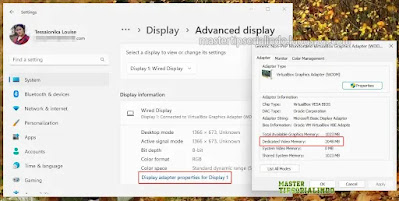



Post a Comment for "Cara Meningkatkan Dedicated Video RAM di Windows 10/11"